Formación
E011 - Algoritmos de Big Data para Ingenierías

| MATRÍCULA ABIERTA | FECHA INICIO | MATRÍCULA CERRADA | FECHA FIN |
|---|---|---|---|
| 31-10-2025 | 25-11-2025 | 27-11-2025 | 18-01-2026 |
| Acceder a ficha del curso | |||
2104 - Programación estructurada en CODESYS

| MATRÍCULA ABIERTA | FECHA INICIO | MATRÍCULA CERRADA | FECHA FIN |
|---|---|---|---|
| 30-10-2025 | 24-11-2025 | 26-11-2025 | 21-12-2025 |
| Acceder a ficha del curso | |||
0606 - Autoempleo. Plan de Empresa desarrollado

| MATRÍCULA ABIERTA | FECHA INICIO | MATRÍCULA CERRADA | FECHA FIN |
|---|---|---|---|
| 30-10-2025 | 27-11-2025 | 26-11-2025 | 28-12-2025 |
| Acceder a ficha del curso | |||
0211 - Diseño y cálculo de estructuras de hormigón con CYPECAD

| MATRÍCULA ABIERTA | FECHA INICIO | MATRÍCULA CERRADA | FECHA FIN |
|---|---|---|---|
| 30-10-2025 | 24-11-2025 | 26-11-2025 | 04-01-2026 |
| Acceder a ficha del curso | |||
2009 - Realización de Expedientes de Marcado CE de maquinaria y productos de construcción

| MATRÍCULA ABIERTA | FECHA INICIO | MATRÍCULA CERRADA | FECHA FIN |
|---|---|---|---|
| 30-10-2025 | 24-11-2025 | 26-11-2025 | 04-01-2026 |
| Acceder a ficha del curso | |||
0421 - Normativa de Seguridad Industrial

| MATRÍCULA ABIERTA | FECHA INICIO | MATRÍCULA CERRADA | FECHA FIN |
|---|---|---|---|
| 30-10-2025 | 27-11-2025 | 26-11-2025 | 04-01-2026 |
| Acceder a ficha del curso | |||
0420 - Diseño de la infraestructura de recarga del Vehículo Eléctrico según la ITC 52 del REBT

| MATRÍCULA ABIERTA | FECHA INICIO | MATRÍCULA CERRADA | FECHA FIN |
|---|---|---|---|
| 30-10-2025 | 24-11-2025 | 26-11-2025 | 14-12-2025 |
| Acceder a ficha del curso | |||
2158 - El sistema CAE (Certificado de ahorro energético): Estrategia para proyectos energéticos rentables

| MATRÍCULA ABIERTA | FECHA INICIO | MATRÍCULA CERRADA | FECHA FIN |
|---|---|---|---|
| 06-11-2025 | 01-12-2025 | 03-12-2025 | 11-01-2026 |
| Acceder a ficha del curso | |||
2162 - SEE Electrical Nivel Launch

| MATRÍCULA ABIERTA | FECHA INICIO | MATRÍCULA CERRADA | FECHA FIN |
|---|---|---|---|
| 06-11-2025 | 01-12-2025 | 07-12-2025 | 01-01-2026 |
| Acceder a ficha del curso | |||
2013 - Formas Jurídicas y Fiscalidad

| MATRÍCULA ABIERTA | FECHA INICIO | MATRÍCULA CERRADA | FECHA FIN |
|---|---|---|---|
| 06-11-2025 | 01-12-2025 | 03-12-2025 | 04-01-2026 |
| Acceder a ficha del curso | |||
Noticias
IMPORTANTE: NUEVA VERSIÓN ADOBE READER DC DEL COLEGIO PARA VISADOS y NUEVO FORMULARIO DE SOLICITUD y REGISTRO DE VISADOS.
Os informamos que debéis DESINSTALAR la versión anterior del Adobe Reader DC del Colegio (no vale actualizar o sobreescribir por encima de la antigüa), e INSTALAR la nueva versión disponible, que lleva unos scripts específicos para el funcionamiento del programa de visados.
Disponible en la siguiente ruta: Servicios ---> Visado Digital ---> Instrucciones para el visado digital ---> Herramientas Necesarias para el Visado Digital.
Debéis descargar e utilizar el NUEVO Formulario de Solicitud y Registro de visados y seguir las instrucciones de las siguientes imágenes:
- Si al ejecutar el instalador apareciera una advertencia de seguridad, hay que permitir la instalación pulsando sobre la pestaña: "Ejecutar de todas formas".
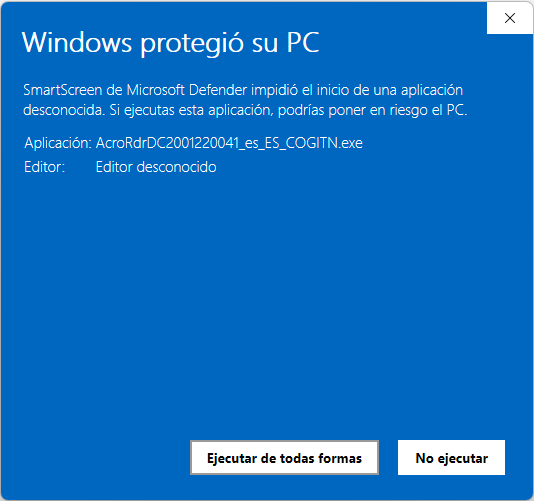
- Con la nueva versión del Adobe Acrobat Reader DC del Colegio instalada, cada vez que se desee generar los archivos para solicitar un visado, se tendrá que abrir el Formulario de Solicitud y Registro de Visado nuevo versión 1.4.1.1 (al abrir el formulario, al lado de la casilla de "Autónomo", se ve la numeración de la versión), desde dicho Reader y cubrir los campos necesarios. En este paso, opcionalmente si se quiere tener como plantilla dicho formulario cubierto se puede guardar. Tras finalizar de rellenar los campos correspondientes, hay que ir a la opción "Archivo" del menú de Acrobat Reader, y una vez desplegada, aparecerá un apartado "VISADO" y dentro de este, la opción "GENERAR ARCHIVOS DE SOLICITUD Y REGISTRO" sobre la que hay que pulsar para generar los archivos necesarios. Si la aplicación pidiese permisos de escritura cuando genera los dos archivos, hay que otorgárselos pulsando sobre los respectivos "Si" Ver imágenes inferiores.
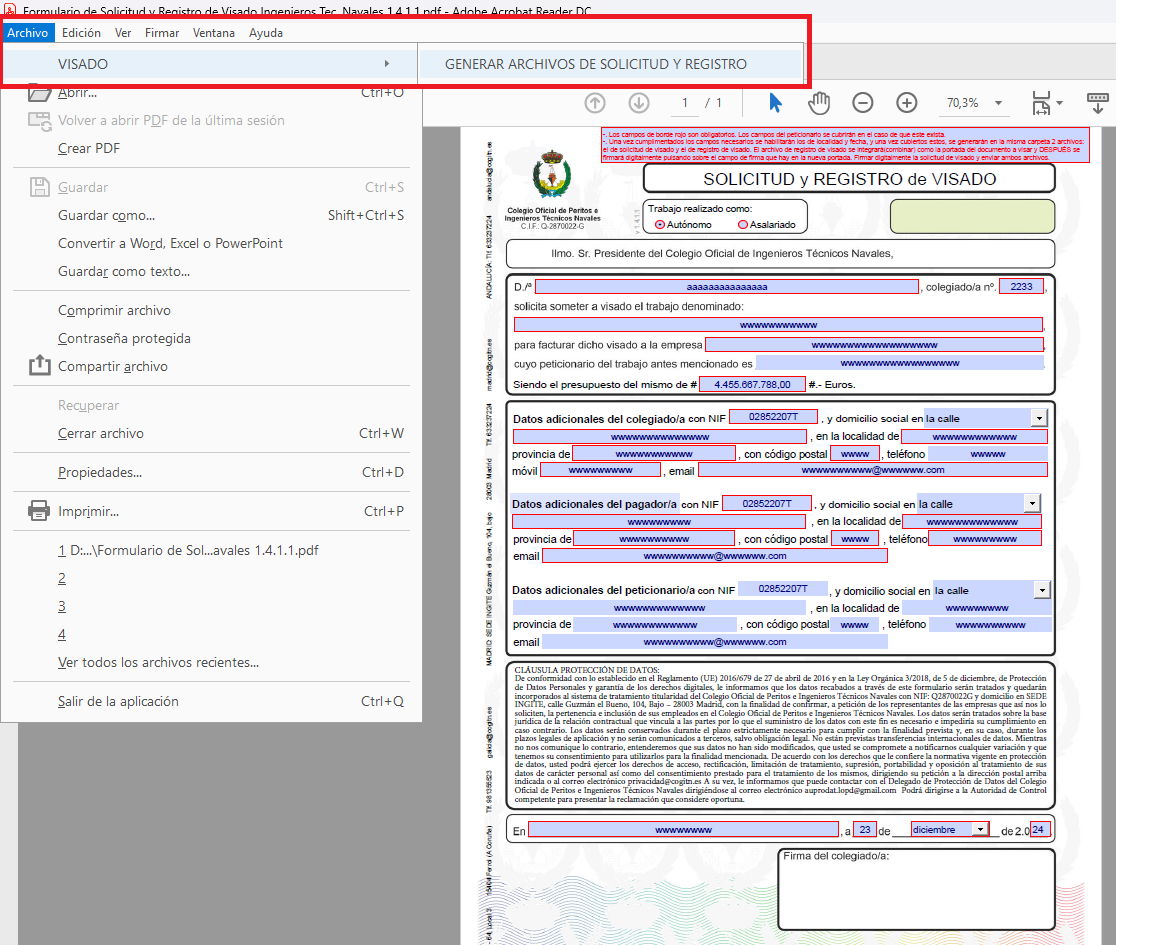
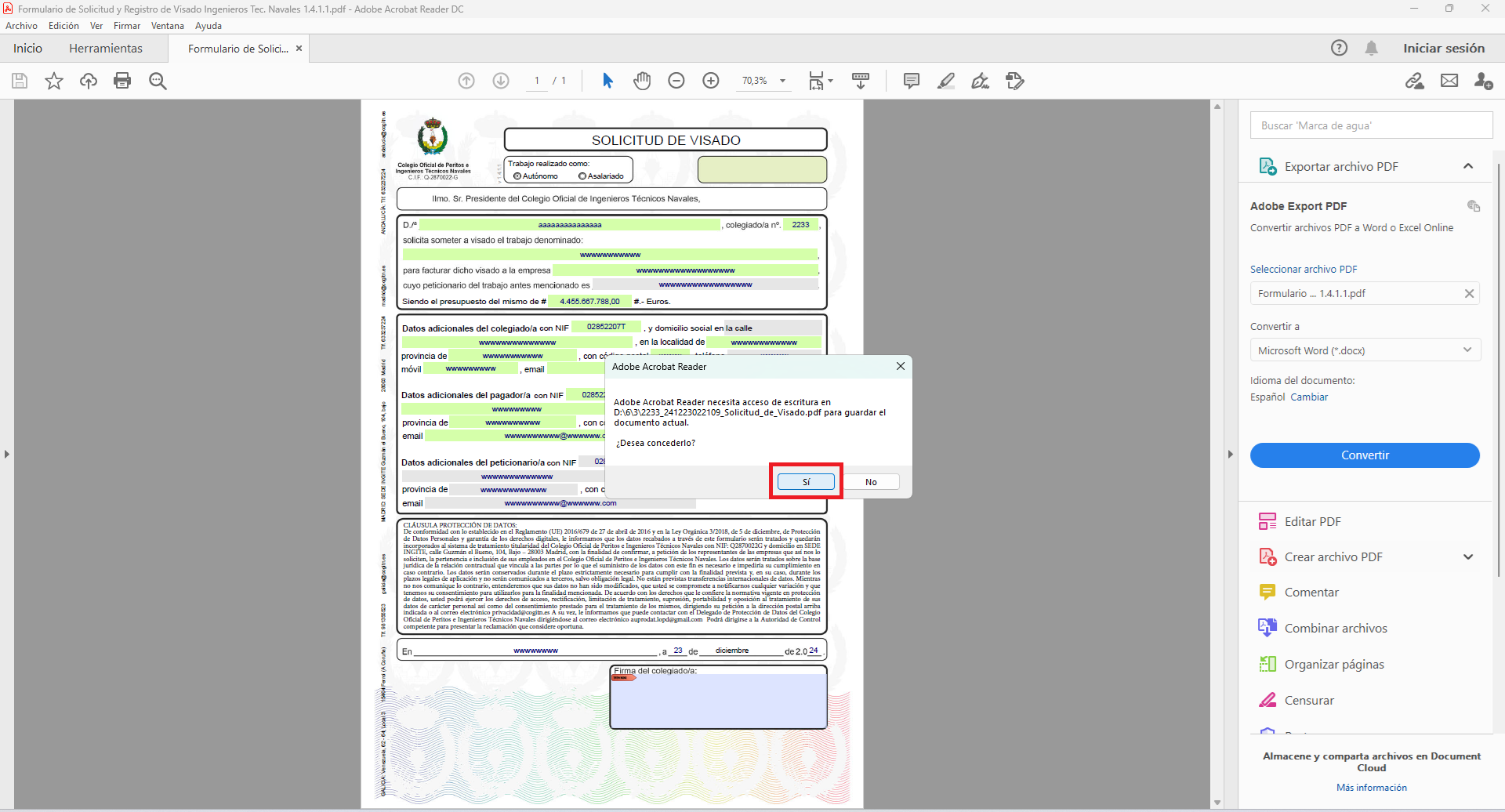
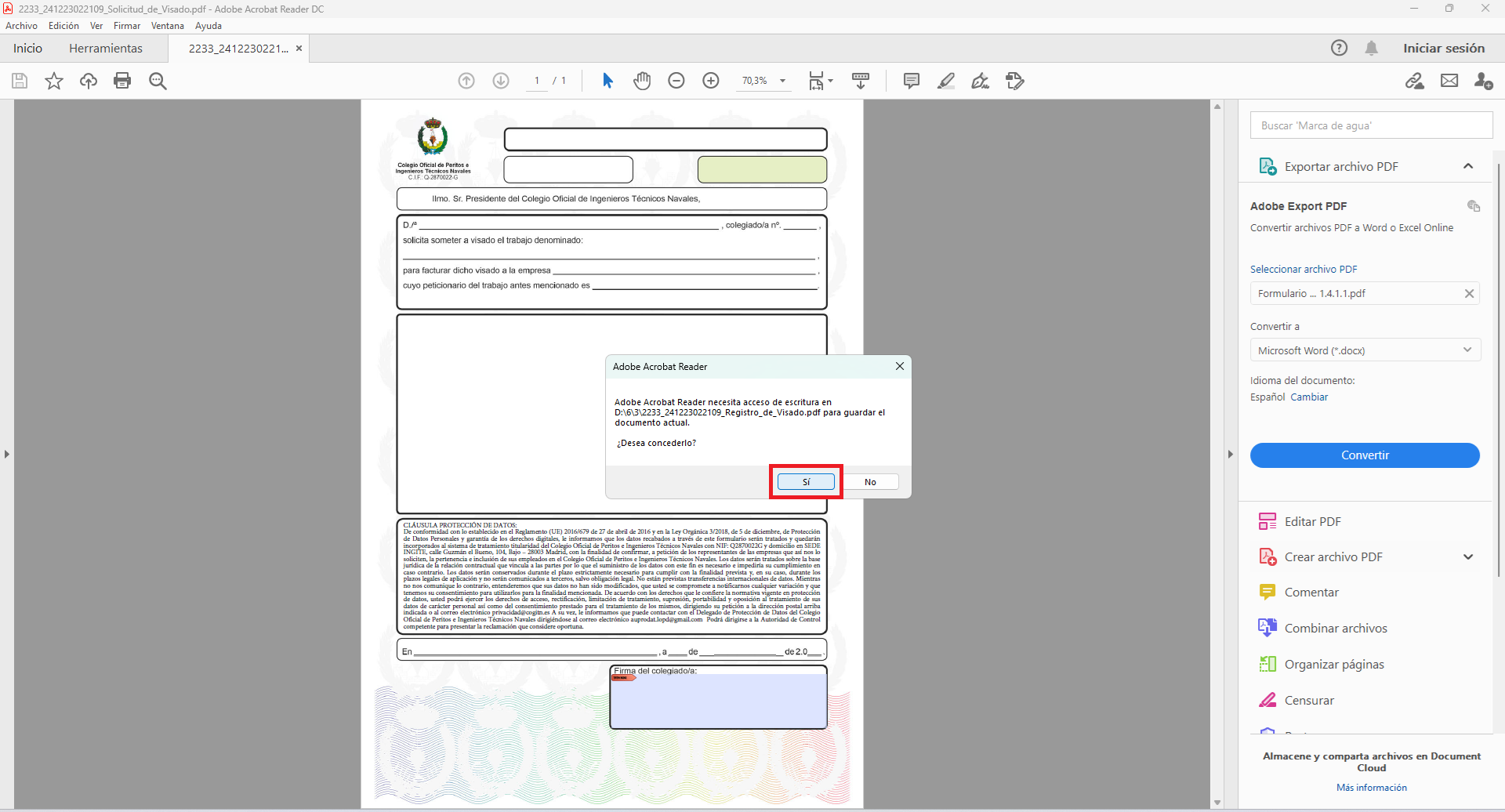
- A continuación, aparecerá una ventana con la información de los archivos generados, y tras pulsar "Aceptar", se cerrará el formulario y en la misma carpeta en la que se encuentre este, estarán el archivo de Solicitud y el de Registro con los que se procederá como siempre. La Solicitud se firma, y el Registro se coloca de portada del proyecto/documento a visar, una vez combinado Registro + proyecto, se firma sin bloquear, quedarán bloqueados tras el visado y se remiten los dos archivos para proceder al visado.
Ante cualquier duda, rogamos contactar con el Colegio y se ofrecerá apoyo técnico.
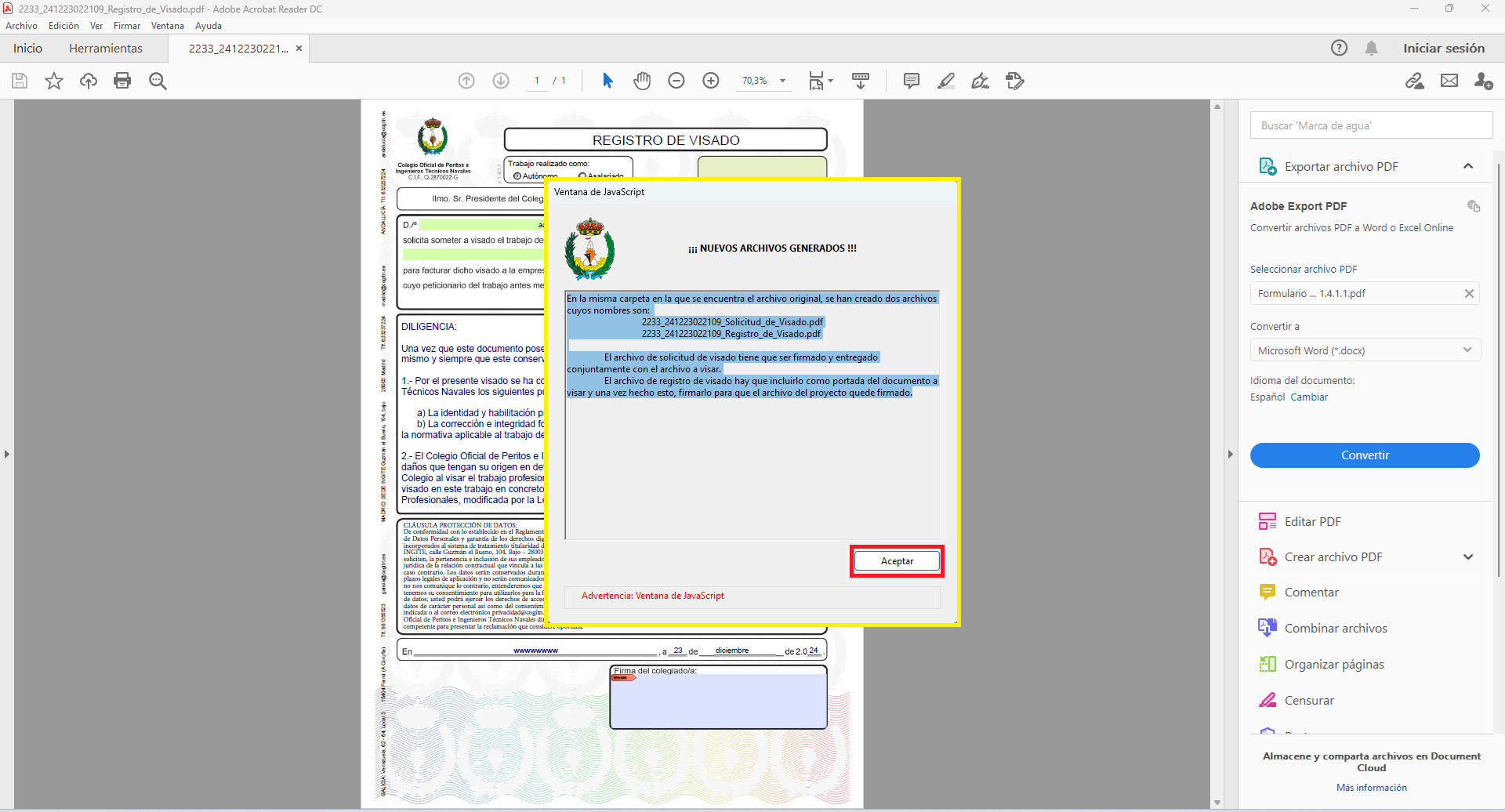
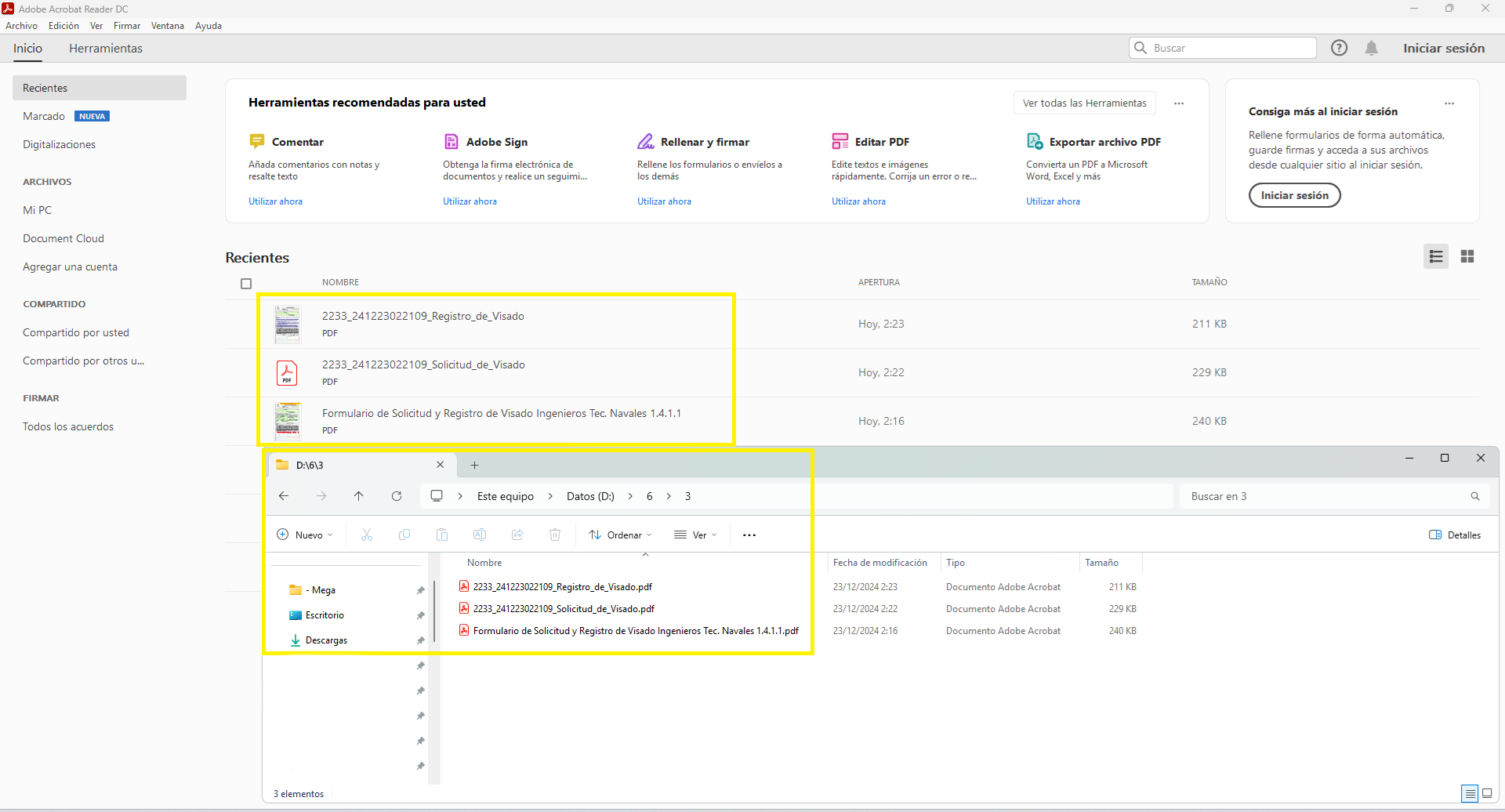
ADOBE ACROBAT READER ADAPTADO AL COGITN
Noticias
Empleo
- Vacantes en ABB (28/10/25 09:45:29)
- NAVANTIA - NUEVAS PLAZAS. (28/10/25 09:45:08)
- Ofertas de empleo público y de capacitación profesional a nivel estatal y Ofertas de trabajo en la UE. (19/05/25 10:36:45)
- Bureau Veritas precisa incorporar un/a Supervisor/a de tanques de agua en barco para puesto en Cádiz. (12/01/23 14:45:51)
- Bureau Veritas busca un/a Supervisor/a de obra Mecánica para puesto en Cádiz. (12/01/23 14:13:53)
- Inspector de equipos a presión e instalaciones - Empresa ISQ para Narón (A Coruña). (12/01/23 13:43:42)
- Ingeniero Técnico Naval (Grupo Culmarex) para Águilas (Murcia). (01/09/22 13:10:38)
- Oferta de empleo astillero Vicalsa para Nueva Zelanda. (27/06/22 12:59:51)
- OFERTA DE EMPLEO ASTILLERO PONTEVEDRA (10/06/22 10:00:31)
- DOS COORDINADORES DE SEGURIDAD Y SALUD PARA MURCIA Y COMUNIDAD VALENCIANA (27/07/21 13:03:21)
- Interesados en colaboración para peritaciones en las Islas Baleares (06/05/21 11:49:20)
- SE BUSCA PROFESOR/A PARA IMPARTIR CURSO DE SOLDADURA EN BASE NAVAL DE ROTA (09/10/20 19:51:50)
- ITN/Grado con PRL (14/02/20 13:05:18)
- Becario o Ingeniero para empresa del sector naval: www.lopezvilar.es (18/10/19 12:13:09)
- MANPOWER incorpora un técnico de obra (M/H) para Bahía de Cádiz (10/09/19 13:53:50)
- EUROCONTROL, busca para su sector de la Prevención, Coordinadores de Seguridad y Salud para obra en Cádiz (10/09/19 13:15:24)
- Misión del puesto: Oficina técnica en el desarrollo de proyectos de instalaciones mecánicas. (10/05/19 14:52:07)
- Docente para el certificado de profesionalidad de diseño en la industria naval (21/03/19 13:18:43)
- IT Gran Canaria. Direcciones de Obra en Mauritania (10/03/19 10:08:04)

